.rar 파일을 여는 방법. rar 파일을 여는 방법 - 가능한 모든 방법.
소개
아시다시피 이 사이트에 있는 대부분의 파일은 다음 형식으로 제공됩니다. rar 형식. 또한 인터넷에서 다운로드하는 거의 모든 파일은 압축되거나 보관됩니다. .rar 형식(즉, 아카이브에 있음). 아카이브의 내용을 사용하려면 압축을 풀거나 열어야 합니다. 아카이브를 여는 방법 .rar 형식또는 단순히 형식.rar?
어떻게 곡조 표시하다 체재 파일
노트파일 확장자(형식)가 컴퓨터에 표시되지 않을 수 있습니다. 이 경우 디스플레이를 구성해야 합니다. Windows XP의 경우 "내 컴퓨터"를 열고 "도구" 탭으로 이동한 다음 "폴더 옵션 ..."을 선택합니다. 스크린샷 보기:
"폴더 옵션" 창이 열리면 "보기" 탭으로 이동하여 "알려진 파일 형식의 확장명 숨기기"를 선택 취소합니다. 스크린샷:
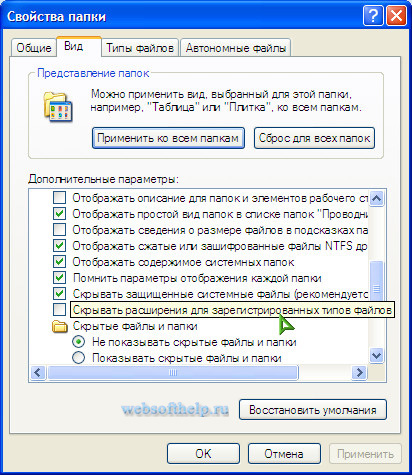
Windows 7의 경우: "컴퓨터" 탭을 클릭하고 "구성" 탭에서 "폴더 및 검색 옵션"을 선택합니다.
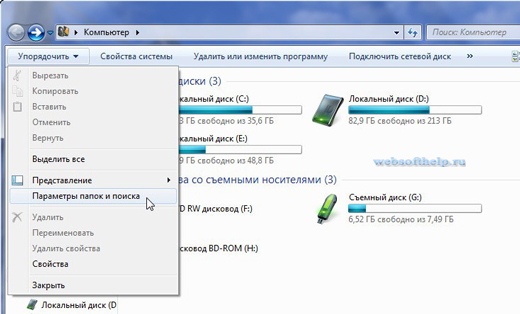
폴더 옵션 창이 열립니다. 이 창에서 "알려진 파일 형식의 확장명 숨기기" 옆에 있는 상자를 선택 취소합니다. 스크린샷 보기:
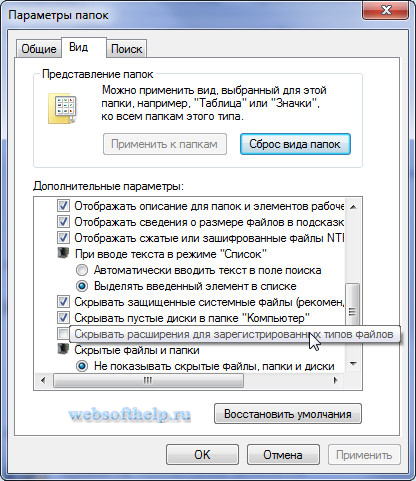
이제 파일 이름 뒤에 형식이 표시됩니다. 파일 이름과 형식은 점으로 구분됩니다.
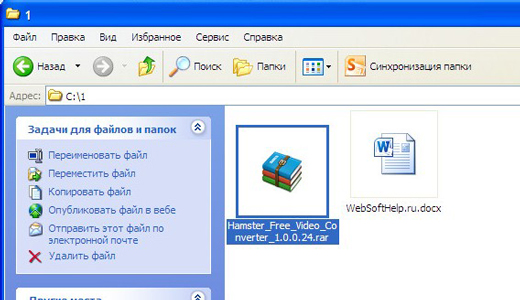
스크린샷에서 첫 번째 파일의 형식은 rar이고 다른 하나는 docx입니다. 이렇게 정리가 된 것 같아요.
아카이버 하오집
포맷.rar일반적인 데이터 압축 형식입니다. 아카이버로 열 수 있음 하오집. 다운로드 하오집다음 링크에서:
다운로드 후 하오집설치해야 합니다. 설치 하오집직관적이므로 이 단계에서 멈추지 않겠습니다. 프로그램 설치에 대한 일반적인 지침은 컴퓨터에 프로그램을 설치하는 방법 문서에 설명되어 있습니다. 설치가 완료되면 메인 창이 열립니다. 하오집. 다음과 같습니다.
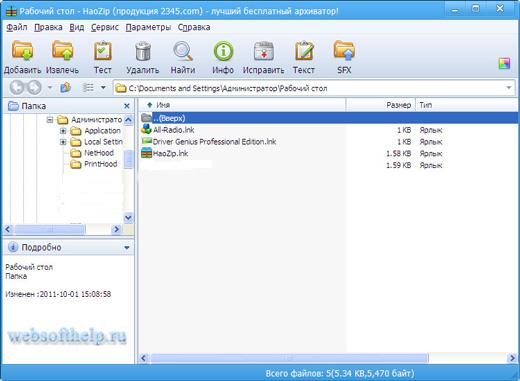
하오집파일을 압축 해제할 수 있을 뿐만 아니라 아카이브를 만들 수도 있습니다. 하오집뿐만 아니라 작동 RAR 형식, 뿐만 아니라 ISO , UDF, ACE, UUE, CAB, Bzip2, ARJ, JAR, LZH, RPM, LZMA, NSIS, DEB, MSI, CPIO, XAR 등과 같은 형식도 있습니다.
어떻게 프로그램 작업
예를 들어 Video Converters 범주에서 다운로드했습니다. 설정 파일 HAMSTER 무료 비디오 변환기 . 변환기를 설치하기 전에 아카이브에서 변환기 설치 파일을 추출해야 합니다. .rar 형식. 이를 수행하는 두 가지 방법이 있습니다. 아카이버 사용 하오집또는 사용할 수 있습니다 파일 관리자. 파일 관리자로 작업하는 방법은 Total Commander 6.53 Podarok Edition 및 Total Commander 7.56 Immortal Knight Pack v2 2011 문서에 설명되어 있습니다.
이제 아카이브의 압축을 푸는 방법을 살펴 보겠습니다. .rar 형식사용 하오집.
1. 아카이브가 있는 폴더를 엽니다.
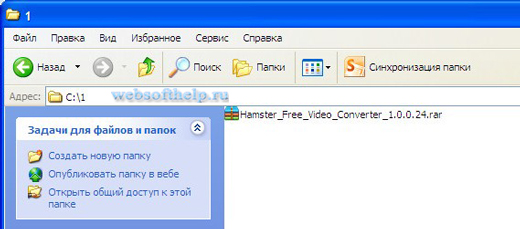
2. 두 번 클릭하여 아카이브를 엽니다. .rar 형식버튼을 클릭하십시오 "발췌" :
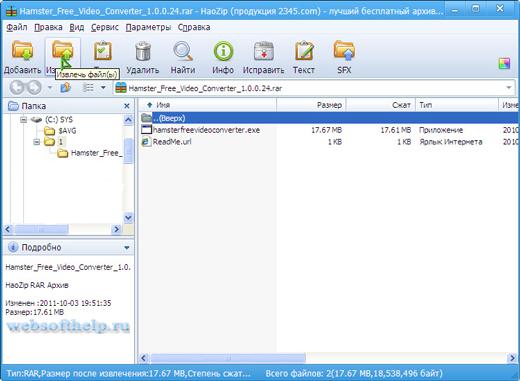
3. 이 창에서 클릭 확인

4. 아카이브와 이름이 같은 폴더가 있습니다.
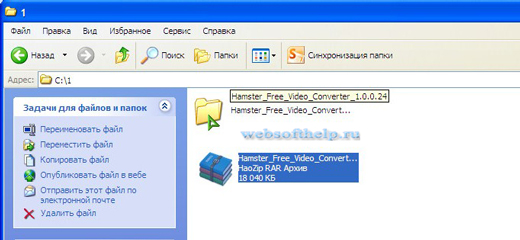
이제 폴더를 열고 변환기를 설치할 수 있습니다. 더블 클릭확장자가 .exe인 파일을 시작하려면 마우스를 클릭합니다. 변환기 설치가 시작됩니다...
총
따라서 우리는 아카이브의 압축을 풀었습니다. .rar 형식. 다른 아카이브는 형식에 관계없이 동일한 방식으로 압축을 풉니다.
이것으로 마치겠습니다. 귀하의 피드백, 포럼에 대한 질문을 기다리고 있습니다. 행운을 빕니다!!!
RAR 형식 파일이 열립니다 특별 프로그램. 열기 위해 주어진 형식, 제안된 프로그램 중 하나를 다운로드하십시오.
RAR 파일을 여는 방법
RAR 문서는 다른 여러 파일과 폴더를 포함하는 압축된 데이터 아카이브입니다. 약어는 Roshal ARchiver(포맷 작성자의 이름을 기반으로 함)를 나타냅니다. RAR 파일은 기본적으로 일반 폴더이지만 파일을 열고 내용을 추출하려면 특별한 소프트웨어가 필요합니다.
.RAR 파일의 내용
프로그램을 다운로드할 때 RAR 아카이브는 일반적으로 사용자가 다운로드할 수 있습니다. 이것은 종종 파일이 공유되는 사이트에서 실행됩니다. 소프트웨어 배포자는 때때로 설치 패키지를 RAR 파일에 넣어 더 작은 크기로 압축합니다. 이렇게 하면 평소보다 더 빠르게 다운로드할 수 있습니다.
RAR 파일은 아카이버에서 암호화할 수 있으므로 암호를 아는 사람에게만 내용이 공개됩니다. 아카이브는 사용자가 전체 파일 목록을 보내려는 경우에도 유용합니다. 각각을 개별적으로 다운로드하는 대신 RAR 파일에 결합한 다음 이메일 첨부 파일로 만들 수 있습니다.
RAR 아카이브를 열면 데이터를 추출한 다음 컴퓨터의 다른 파일처럼 사용할 수 있습니다.
.RAR 파일을 여는 방법
RAR은 표준 형식아카이브 WinRAR 프로그램. WinRAR의 유일한 문제는 무료 버전. 그러나 많은 무료 아날로그지불할 필요가 없는 것 - 7-Zip. PeaZip그리고 jZip RAR 작업을 위한 두 가지 대안이 더 있습니다.
Mac 사용자는 다운로드하여 사용할 수 있습니다. 케카, 언아카이버또는 RAR 추출기 무료아카이브를 RAR 형식으로 압축 해제합니다.
RAR 파일은 압축된 정보를 저장하는 개발자 Evgeny Roshal이 만든 인기 있는 아카이브입니다. 덕분에 높은 온도주요 아날로그의 배경에 대한 압축은 네트워크에서 널리 사용됩니다. 월드 와이드 웹. 많은 최신 아카이버는 가장 강력하고 고성능인 것으로 인식되기 때문에 이 확장 알고리즘을 사용합니다.
WinRAR은 최고의 셰어웨어 아카이버에 포함된 유용하고 보편적으로 인정되는 유틸리티입니다. 프로그램의 도움으로 운영 체제 내 컴퓨터에서 RAR 파일의 압축을 쉽게 풀 수 있습니다. 윈도우 시스템뿐만 아니라 Mac OS 및 Linux. 아카이브 생성은 데이터 교환 기술 개발의 필수적인 부분입니다.
형성 초기 단계에서 형식은 DOS 플랫폼에서만 독점적으로 사용되었습니다. WinRAR 소프트웨어 패키지를 사용하면 필요한 수의 부품으로 나누어 복합 및 다중 볼륨 아카이브 파일을 모두 만들 수 있습니다. 이러한 부분은 확장자가 R00에서 .R99까지인 파일입니다.
RAR 확장 프로그램은 종종 ALZip, 7-Zip 및 유사한 유틸리티와 같은 다양한 소프트웨어를 사용하여 열 수 있습니다. 이 유형의 파일을 사용하면 비밀번호를 사용하여 보관된 데이터의 압축을 풀 수 있으며 대용량 파일을 고정 크기의 압축 보관 파일로 분할할 수 있습니다. 설명된 기술의 아카이브가 대량으로 배포된다는 점을 감안할 때 다음 사항에 주의를 기울일 수 있습니다. 간단한 응용 프로그램, 압축된 정보를 압축 해제하는 기능만 수행할 수 있습니다.
ZIP, CAB 및 RAR 아카이버는 아마도 브라우저와 운영체제. 이것은 사실과 관련이 있습니다. 많은 수의인터넷상의 자료는 정보의 형태로 저장되며 그 크기는 압축된다. 그리고 그것을 연 다음 꺼내려면 아카이버가 필요합니다. 여기서 문제가 발생합니다. 어떤 프로그램을 통해 열 수 있습니까? rar 파일?
Windows는 기본적으로 압축을 풀 수만 있기 때문에 ZIP 아카이브, 먼저 인터넷에서 WinRAR 프로그램을 구입하거나 다운로드해야 합니다. 가장 인기있는 프로그램에 속한 것은 그녀입니다. 열린 RAR아카이브하고 컴퓨터의 공간을 절약하거나 다양한 파일을 빠르게 전송하기 위해 수백만 명의 사람들이 어디에서나 사용합니다. rar 파일을 여는 방법을 모른다면 이 프로그램에 대해 처음 들었을 것입니다.
필요한 배포판(32 또는 64)을 선택하여 공식 사이트(http://rarlab.com/download.htm)에서 WinRAR을 다운로드할 수 있습니다. 아카이브에는 다음이 포함되어 있으므로 설치 문제가 발생하지 않아야 합니다. 자세한 지침. 그런 다음 컴퓨터를 다시 시작하고 프로그램을 실행하십시오.
도구 모음 아래의 드롭다운 목록을 통해 실행 프로그램 WinRAR에서 선택한 아카이브가 포함된 폴더를 선택합니다. 그런 다음 확장자가 ".rar"인 파일을 두 번 클릭합니다.
선택한 파일을 여는 시간은 아카이브 자체의 크기, PC 속도 및 포함된 파일 수에 따라 다릅니다. 그런 다음 아카이브의 내용이 WinRar 창에서 열리고 하드 드라이브에 저장된 다른 폴더와 동일한 작업을 수행할 수 있습니다.
아카이브에서 필요한 정보를 추출하려면 예를 들어 다음을 사용하여 하나 또는 여러 개의 파일/폴더를 한 번에 선택합니다. Ctrl 키또는 대체. 그런 다음 마우스 오른쪽 버튼을 클릭하고 "지정된 폴더에 추출"을 선택하십시오. 파일을 보려면 열리는 메뉴에서 "파일 보기" 항목을 선택하십시오.
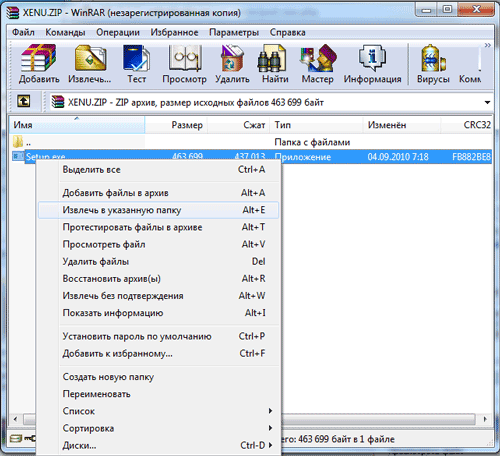
때때로 그것은 일어난다 rar 아카이브암호가 설정되었지만 이 데이터를 받고 싶습니다. 그런 문제가 발생하면 다음을 사용하십시오. 고급 프로그램아카이브 암호 복구, 주요 업무암호로 보호된 아카이브를 크래킹하고 있습니다. 프로그램을 다운로드하여 실행하고 원하는 아카이브를 엽니다. 이렇게 하려면 "열기" 탭을 선택한 다음 공격 유형(표준 검색 또는 마스크로 검색)을 선택합니다. 그리고 "시작" 탭을 클릭합니다. 작업이 끝나면 프로그램에서 결과를 알려줍니다.
여는 방법 승리 파일이미 설명한 아카이버를 사용하지 않고 rar? 인터넷에서 이러한 파일을 여는 대체 솔루션인 프로그램을 다운로드할 수 있다는 점은 주목할 가치가 있습니다. 예를 들어, 무료 아카이버 7zip 또는 지펙.
업데이트:
Winrar 아카이브 열기 및 만드는 방법에 대한 비디오를 녹화했습니다. 윈라 아카이브. 또한 몇 가지 명확한 스크린 샷.
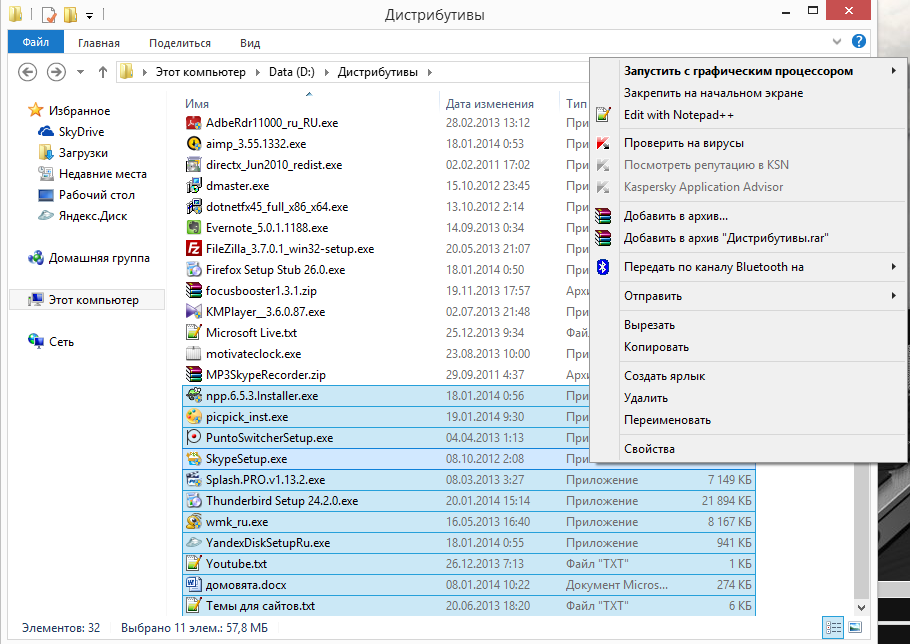
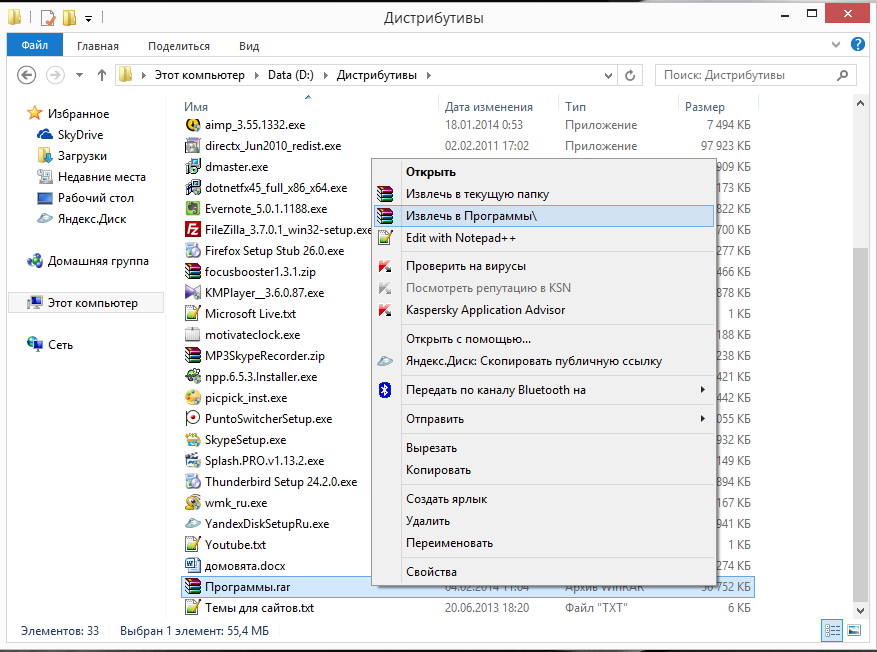
이제 Winrar 아카이버를 사용하여 아카이브를 만들고 추출하는 방법에 대한 비디오:
블로그 업데이트를 받으시겠습니까? 뉴스레터 구독 및 데이터 입력: 이름 및 이메일
WinRar는 다양한 데이터를 아카이브에 빠르게 압축할 수 있는 다기능 파일 아카이버입니다. 이 프로그램을 사용하면 컴퓨터 하드 드라이브의 여유 공간을 크게 절약할 수 있습니다.
WinRAR x86(32비트) 무료 다운로드:
크기: 1MB | 다운로드 횟수: 4836회 | 파일 유형: exe | 버전: 4.20
WinRAR x64(64비트) 무료 다운로드:
크기: 2MB | 다운로드 횟수: 3688회 | 파일 유형: exe | 버전: 4.20
프로그램에 대한 간략한 설명
WinRar 프로그램에서 사용되는 작업 알고리즘은 다음을 제공합니다. 높은 레벨정보 압축 밀도. 이 기능은 특히 대용량 파일로 자주 작업해야 하는 사용자에게 매우 편리합니다.
응용 프로그램은 이전에 이미 압축된 데이터도 보관할 수 있습니다. 그것은 효과적으로 멀티미디어 파일을 압축, 실행 소프트웨어, 다양한 개체 라이브러리. 이를 통해 아카이브 파일을 완벽하게 관리하고 복원할 수 있습니다. 손상된 정보, 데이터 암호화 등. 다른 사람
주요 특징들
- 후속 삭제와 함께 파일 보관;
- 자동 추출 아카이브를 생성하는 기능;
- 필요한 아카이브 데이터 유형(ZIP 또는 RAR)을 선택합니다.
- 아카이브 압축 해제 경로를 저장하는 기능;
- 지속적인 아카이브 생성 기능;
- 특별한 전자 서명을 추가하는 기능;
- 암호를 설정하여 아카이브를 보호합니다.
- 아카이브 편집 기능;
- 아카이브 파일의 내용을 빠르게 볼 수 있습니다.
- 이전에 생성된 아카이브에 데이터를 추가하는 기능.
유사한 응용 프로그램과 WinRar의 비교
가장 유명한 합당한 경쟁자 WinRAR은 7-zip입니다. WinRAR과 달리 7-zip은 파일을 조금 더 압축하는 LZMA 알고리즘과 함께 작동합니다. 그러나 7-zip은 상당히 느리고 기능이 풍부하지 않으며 사용자 친화적이지 않습니다.
프로그램 작업
프로그램에서 작업하는 것은 매우 간단합니다. 각 사용자는 해당 메커니즘을 이해할 수 있습니다. 예를 들어 파일을 압축하려면 프로그램에 파일을 추가하고 필요한 작업을 수행해야 합니다.
애플리케이션에서 보관된 파일 보기, 삭제, 찾기 등을 할 수 있습니다.
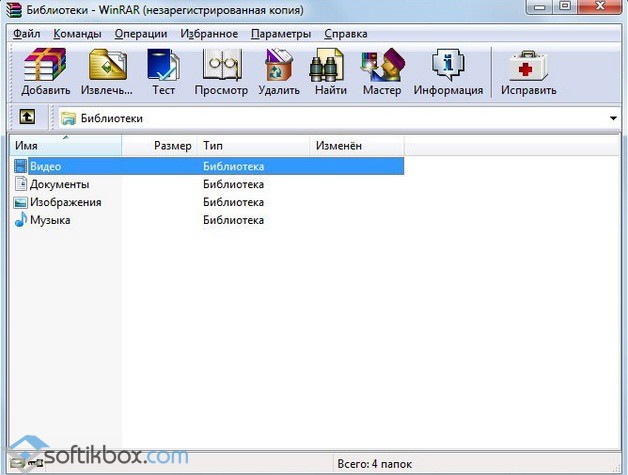
작업을 수행하려면 먼저 필요한 모든 설정을 수행해야 합니다.
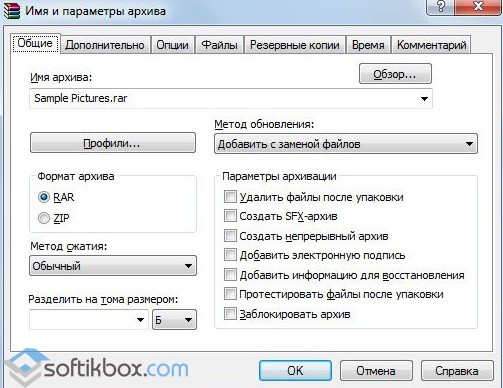

WinRar는 데이터를 압축하고 하드 드라이브 공간을 최적화하는 데 도움이 되는 강력한 다기능 아카이버입니다.









